 2019-02-28 14:01:46
2019-02-28 14:01:46
 在手机上看
在手机上看
扫描二维码手机打开
你们知道Dreamweaver导入和导出站点的相关操作吗?以下就是小编整理的Dreamweaver导入和导出站点的教程,还不熟悉的网友一起来学习吧!
Dreamweaver导入和导出站点的图文操作

首先打开dreamweaver,在菜单栏中找到“站点”——“管理站点”,如下图所示。
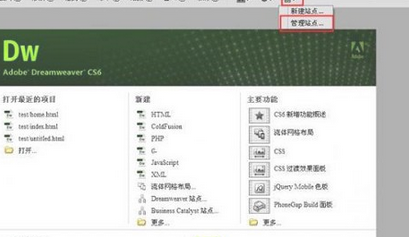
打开“管理站点”对话框,我们可以选择需要导出的站点,如下图中的“duote”,选择站点后点击“导出”图标,如下图所示。
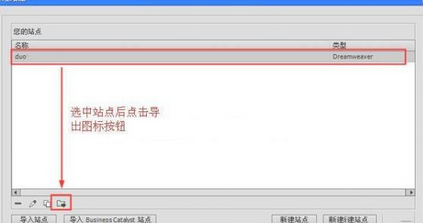
在“导出站点”对话框中选择导出站点的文件存放位置及修改导出站点名后点击“保存”按钮。如下图所示。
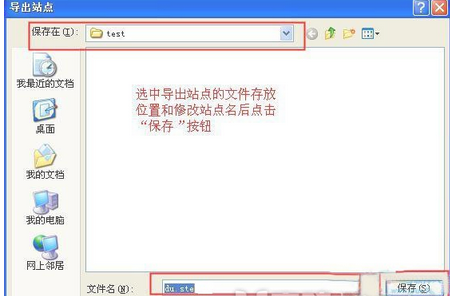
打开“管理站点”对话框,点击“导入站点”按钮图标,如下图所示。
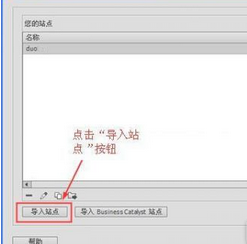
找到需要导入的站点文件,点击“打开”按钮后即可。
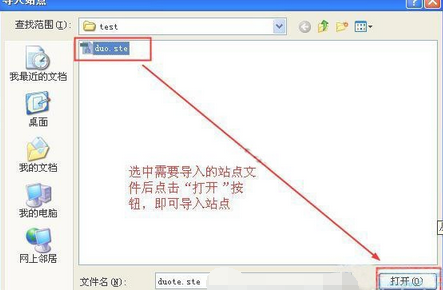
上文就讲解了Dreamweaver导入和导出站点的图文操作过程,希望有需要的朋友都来学习哦。
相关文章
更多>>精彩专题
+更多软件排行